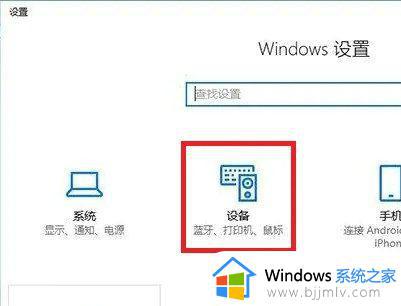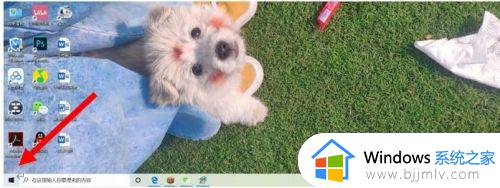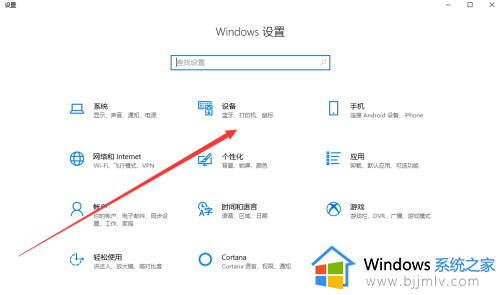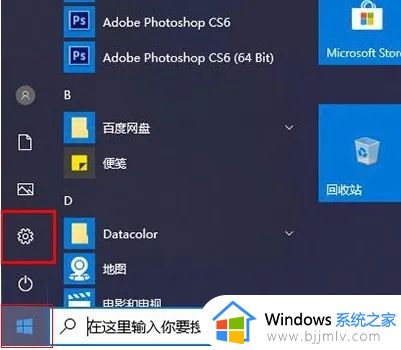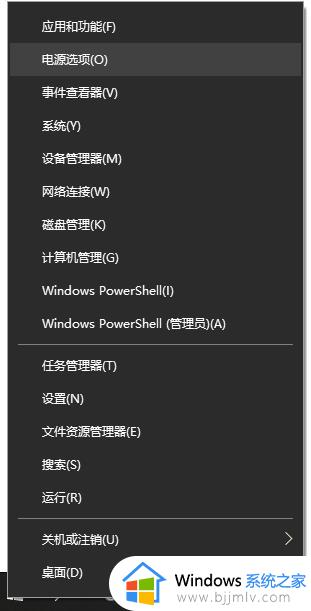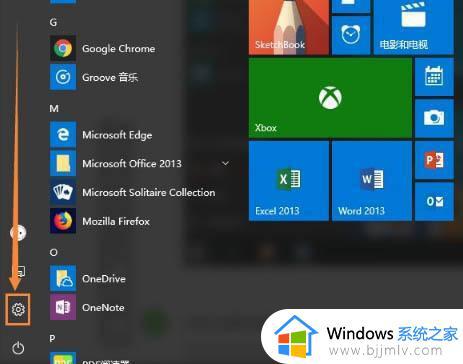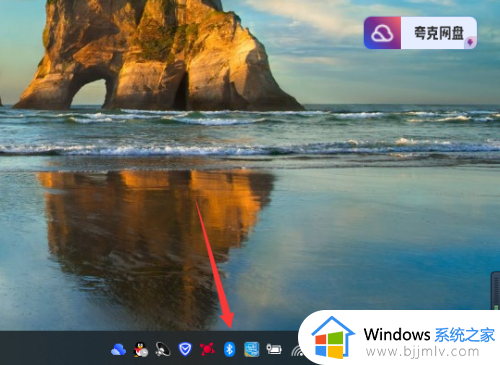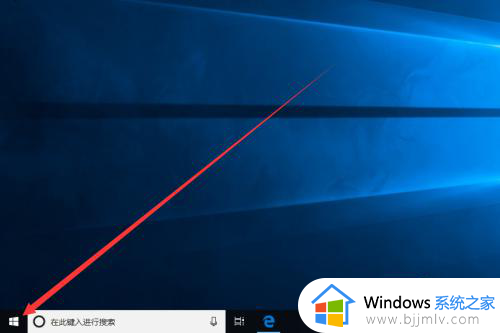win10找不到触摸板设置怎么办 win10里面找不到触摸板选项如何解决
更新时间:2024-05-16 13:34:18作者:runxin
很多用户在使用win10笔记本电脑的时候,也总是会通过触摸板来替代鼠标实现输入操作的需求,可是近日有用户想要在win10系统中打开触摸板设置界面进行调整时,却总是找不到了,对此win10找不到触摸板设置怎么办呢?以下就是小编带来的win10里面找不到触摸板选项如何解决全部内容。
具体方法如下:
1、在Win10系统桌面上,点击左下角开始按钮选择设置进入。
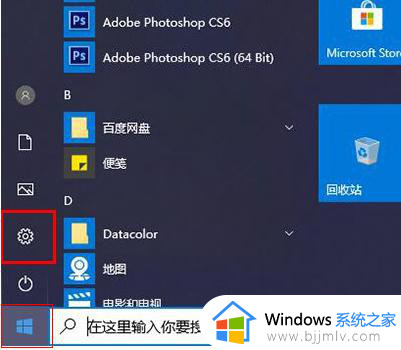
2、进入Windows设置界面,点击设备进入。
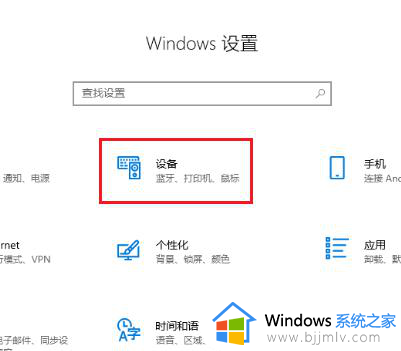
3、点击左侧触摸板,并开启触摸板开关即可。
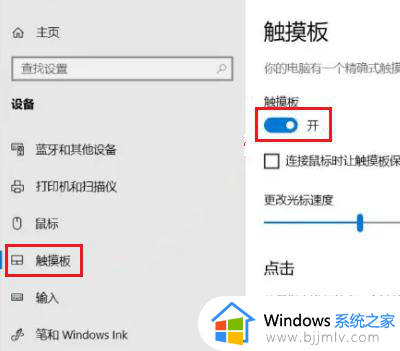
综上所述就是有关win10里面找不到触摸板选项如何解决全部内容了,有出现这种现象的小伙伴不妨根据小编的方法来解决吧,希望能够对大家有所帮助。